V aktuálnych Windows 11 zostavteoch automaticky opravíme určité kritické problémy vo vašom zariadení Windows, aby ho bolo možné bez problémov opraviť.
Odporúčame vám aj riešenie iných problémov, ktoré nie sú dôležité pre normálnu Windows prevádzky, ale môžu mať vplyv na vaše skúsenosti. Na rozdiel od kritických poradcov pri riešení problémov, odporúčané tie môžu zmeniť nastavenie, ktoré ste si pri prispôsobiť, preto vás najprv požiadame o povolenie.
Kritické riešenie problémov
Kritické riešenie problémov automaticky opraví položky, ako sú napríklad poškodené nastavenia, ktoré udržiavajú spustenie dôležitých služieb, úpravy práce s hardvérom alebo iné špecifické zmeny, ktoré sú potrebné na Windows pri práci s hardvérom, aplikáciami a nastaveniami, ktoré ste vybrali. Tieto zmeny si nebudete môcť všimnúť. Kritické riešenie problémov sa deje automaticky a nedá sa vypnúť.
Odporúčané riešenie problémov
Windows 11 odporúčaným riešením problémov a problémov, ktoré sa nachádzajú v diagnostických údajoch odoslaných spoločnosti Microsoft, a ak sa vyskytnú problémy. Možno zistíme, že problém má vplyv na konkrétnu množinu zariadení na základe informácií o verzii spoločnosti Windows, pripomienok používateľov, informácií o chybách, nastavení zariadenia, hardvérovej konfigurácie Windows možností zariadenia, ako sú napríklad nainštalované aplikácie Windows ovládače. Keď vám budeme môcť pomôcť, dáme vám vedieť a môžete spustiť poradcu pri riešení problémov alebo ho ignorovať. Ak chcete použiť odporúčané riešenie problémov, musíte byť pripojení na internet.
K dispozícii sú dve úrovne diagnostických údajov: povinné a voliteľné. Odporúčané riešenie problémov funguje s niektorým z týchto nastavení, no v zariadeniach, ktoré odosielajú iba požadované údaje, možno nebudeme môcť rozpoznať niektoré problémy. Ak odosielate iba požadované údaje, zobrazí sa toto hlásenie: Pre ďalších poradcov pri riešení problémov zdieľajte voliteľné diagnostické údaje. Ďalšie informácie o diagnostických údajoch a rozdieloch medzi povinnými a voliteľnými údajmi vrátane toho, ako zmeniť výber, nájdete v téme Diagnostika, pripomienky a ochrana osobných údajov v Windows.
Funkcia napríklad nemusí fungovať tak, ako je určená v konkrétnej verzii balíka Windows kvôli nekompatibilite spôsobenej chybou, ktorá sa zistila po vydaní. Diagnostické údaje použijeme na identifikáciu zariadení, ktoré:
-
Zažite zlyhanie
-
majú nainštalovanú konkrétnu verziu Windows, na ktorú má chyba vplyv
-
Mať nainštalovanú nekompatibilnú aplikáciu alebo ovládač
Tieto zariadenia budú ponúkané spoločnosťou Microsoft odporúčanou riešenie problému, zatiaľ čo ostatné zariadenia, v ktorých sa problém vyskytol, tiež nebudú. Ak ide o kritický problém, na vyriešenie problému automaticky spustíme Poradcu pri riešení problémov. V opačnom prípade vám dáme možnosť rozhodnúť sa, čo treba urobiť.
Odporúčané nastavenia riešenia problémov
Ak chcete zmeniť spôsob, ako sa odporúča riešiť problémy v zariadení, prejdite na tému > Nastavenia > systému > problémov. Potom si vyberte z nasledujúcich možností pre "Odporúčané predvoľby poradcu pri riešení problémov":
-
Spúšťať automaticky, nepozorovať ma
Windows automaticky spustí odporúčaných poradcov pri riešení problémov zistených vo vašom zariadení bez toho, aby vás vyrušovali. -
Spustiť automaticky a potom upozorniť ma
Windows vám po tom, čo odporúčaní poradcovia pri riešení problémov vyriešia problém, aby ste vedeli, čo sa stalo. -
Opýtať sa ma pred spustením (predvolené)
Keď bude k dispozícii odporúčané riešenie problémov, dáme vám vedieť. Pred spustením poradcov pri riešení problémov môžete skontrolovať problém a zmeny. -
Nespustíme žiadne
Windows budú automaticky spúšťať kritických poradcov pri riešení problémov, ale nebudete odporúčať riešenie ďalších problémov. Oznámenia o známych problémoch sa nebudú aktualizovať a tieto problémy bude potrebné v zariadení riešiť manuálne.
Poznámka: Zariadenia zaregistrované v programe Windows Insider Program nemôže vybrať možnosť Vyriešiť kritické problémy len pre mňa.
Odporúčané upozornenia na riešenie problémov
Windows 10 zariadenia nakonfigurované na možnosť Spýtať sa ma pred spustením dostanú oznámenie, keď bude k dispozícii nové riešenie problémov.
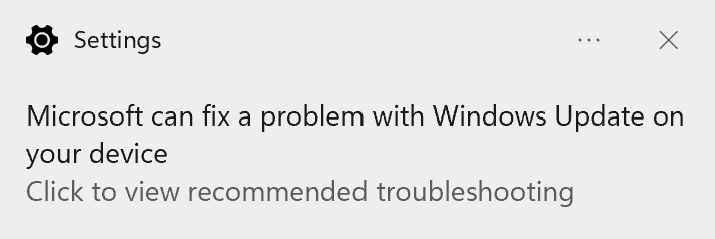
Kliknutím alebo ťuknutím na oznámenie zobrazíte stránku Riešenie problémov s nastaveniami, kde nájdete ďalšie informácie o probléme a o tom, čo robí poradca pri riešení problémov. Ak chcete spustiť súbor okamžite, vyberte položku Spustiť. Ak už poradcu pri riešení problémov nechcete spustiť, môžete ho neskôr nájsť v ponuke Štart a potom > Nastavenia > nástroja > problémov.
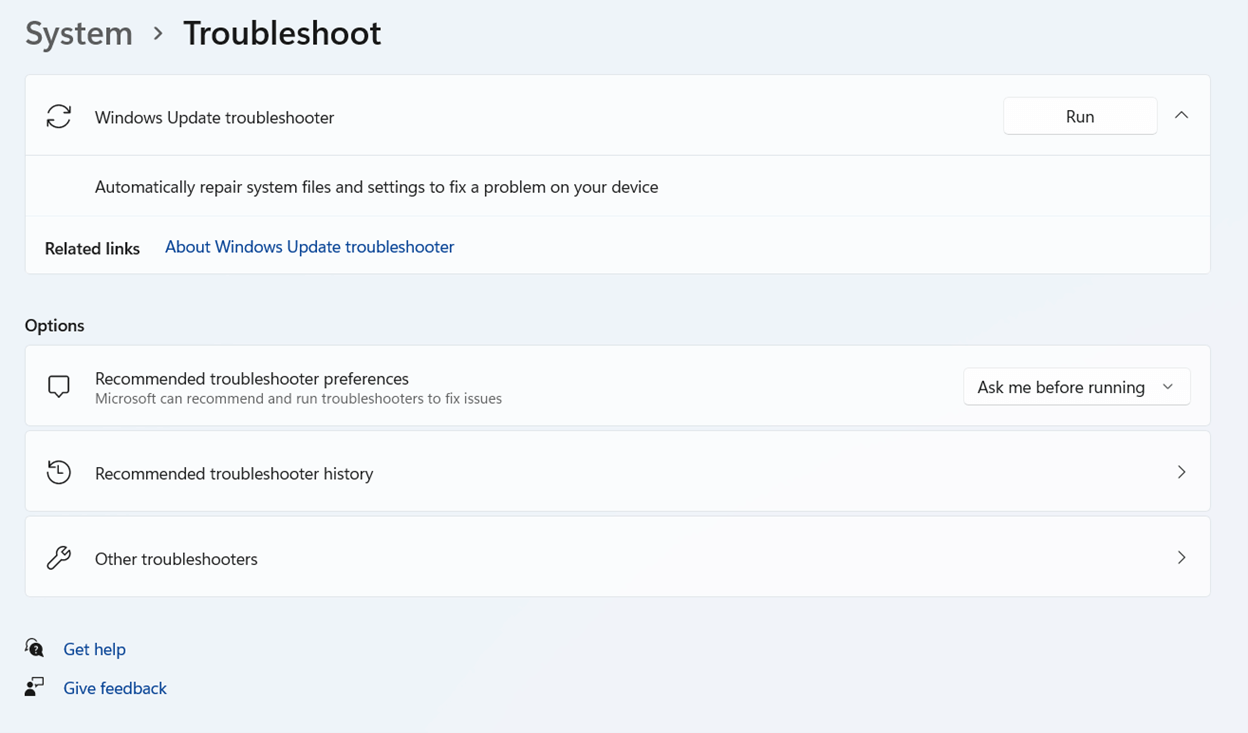
Poradcovia pri riešení problémov, ktorí ešte neboli spustený, sa môžu automaticky odstrániť zo zoznamu odporúčaných riešení problémov, ak sa na vaše zariadenie už nevzťahujú.
História riešenia problémov
Windows na dôležité a odporúčané riešenie problémov v zariadení, aby ste vedeli, aké problémy sme opravili. Ak chcete nájsť históriu riešenia problémov, prejdite na tému > Nastavenia > problémov > problémov > odporúčanej histórii riešení problémov.
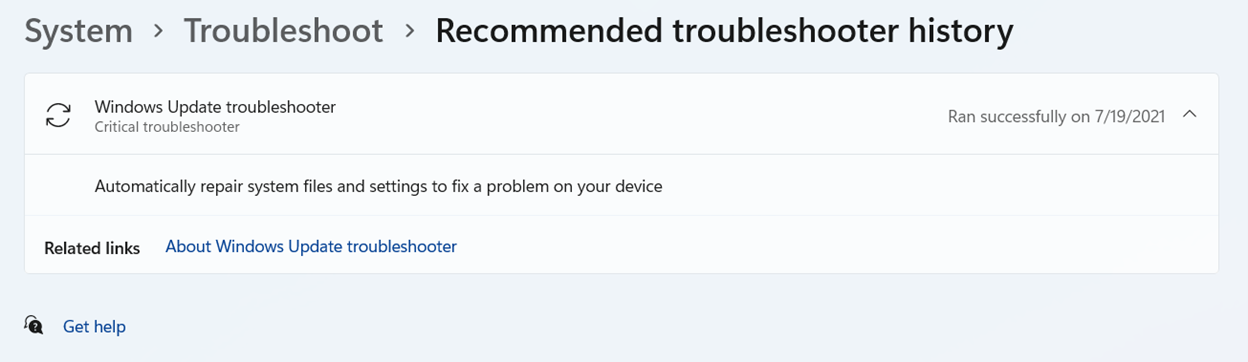
Zariadenia nakonfigurované na automatické spustenie a potom upozorniť ma môžu kliknutím alebo ťuknutím na oznámenie zobraziť históriu riešenia problémov a získať ďalšie informácie.
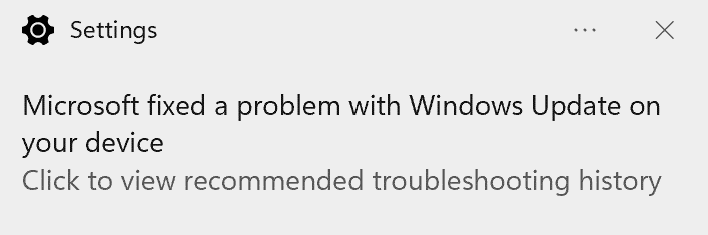
História riešení problémov sleduje iba kritických a odporúčaných poradcov pri riešení problémov. Sprievodcovia riešením problémov, ako napríklad prehrávanie zvuku, sa v histórii nebudú zobrazovať.










